通过串口下载工程到串口屏
1.下载前先切换到program.s中,配置一下亮度和波特率,请注意,等号两边不要有空格,否则会报错
注意这里的波特率应该和单片机的波特率一致。
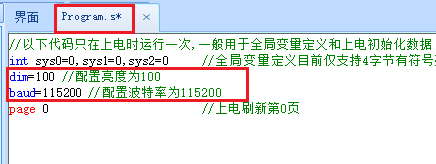
2.连接下载器和屏幕
备注
连接方式如下所示
5V接串口屏5V
TX接串口屏RX
RX接串口屏TX
GND接串口屏GND
TX是Transmit(发送),RX是Receive(接收),发送对接收,接收对发送。
另外说明:有些板子和原理图标注的是TXD和RXD。TX就是TXD,RX就是RXD。概念都是一样的,可以不做区分。

3.点击下载按钮
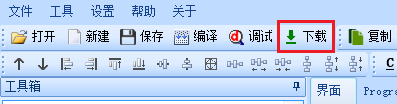
4.串口号选择com4(与设备管理器中的串口号一致),波特率选择921600,点击联机并开始下载
大家不用担心下载波特率和之前配置的bauds=115200有冲突,下载波特率和通讯波特率是分开的,上位机和串口屏之间通过通讯波特率联机成功后,会切换为下载波特率,将整个工程下载完毕后,重新切换回通讯波特率。
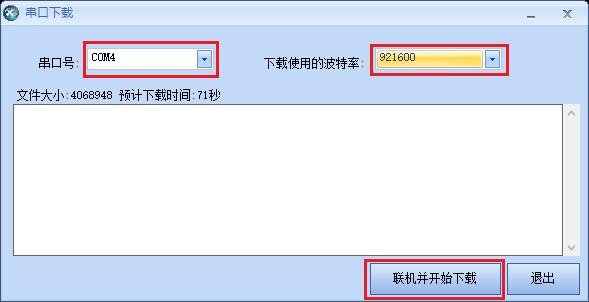
5.联机成功会显示以下信息,等待下载完成即可
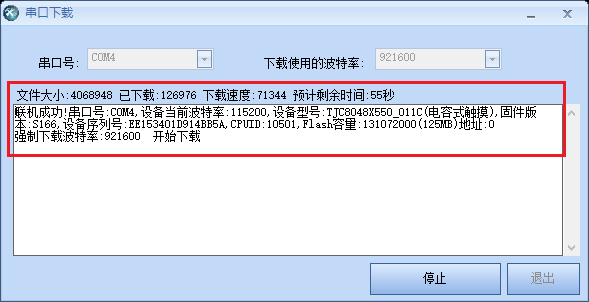
6.如果长时间进度没有动,请检查usb转ttl串口工具,参考: 为什么不建议用ch340
X3/X5系列使用232通讯通讯下载时,下载波特率请勿超过256000,如果还是无法下载,请将屏幕断电重启后,继续将下载波特率调低再尝试下载
使用485进行通讯时,需要下载工程时请参考 485接口的串口屏
不管是使用ttl电平/232电平/485电平,如果无法通过串口下载,可以查看下一章节 通过SD卡下载工程到串口屏